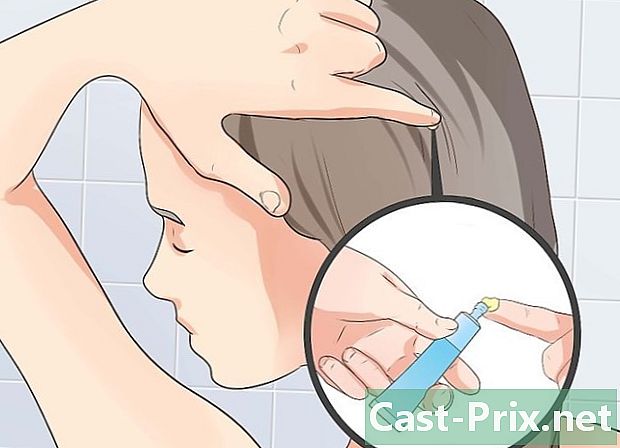Cách tải hình ảnh từ một trang web
Tác Giả:
Randy Alexander
Ngày Sáng TạO:
3 Tháng Tư 2021
CậP NhậT Ngày Tháng:
1 Tháng BảY 2024

NộI Dung
Trong bài viết này: Với iPad hoặc iPhone Dưới Android Từ PC hoặc Mac
Việc tải xuống một hoặc nhiều hình ảnh từ trang web là tương đối dễ dàng, cho dù trên iPad, iPhone hay máy tính.
giai đoạn
Phương pháp 1 Với iPad hoặc iPhone
- Mở trình duyệt web.
-

Chọn một hình ảnh để tải về. Bạn có thể chọn một hình ảnh bạn đã thấy trong khi lướt web hoặc tìm kiếm một hình ảnh cụ thể bằng trình duyệt.- Trên trang chủ Google, nhấn HÌNH ẢNH bên dưới thanh tìm kiếm. Sau đó, bạn sẽ thấy những hình ảnh liên quan đến các điều khoản tìm kiếm của bạn.
-
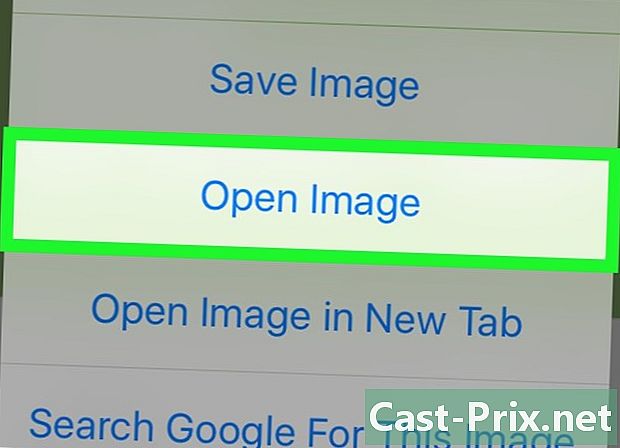
Nhấn và giữ hình ảnh. Điều này sẽ cho phép bạn mở nó. -
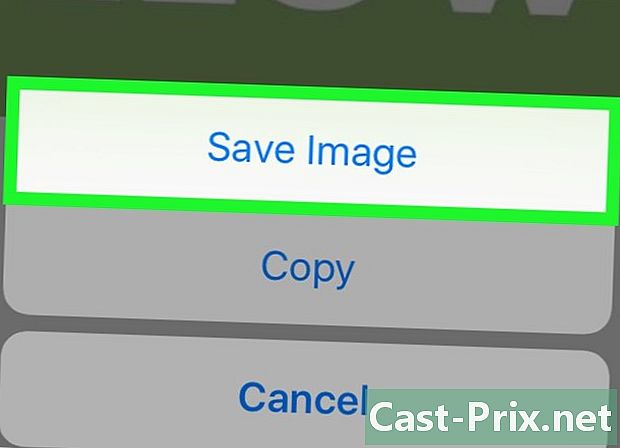
Nhấn Lưu hình ảnh. Sau đó, nó được lưu trên thiết bị của bạn, sau đó bạn có thể tìm thấy nó trong ứng dụng dành riêng cho ảnh.- Trên các thiết bị có tùy chọn 3D Touch, chẳng hạn như iPhone 6S và iPhone 7, hãy nhấn biểu tượng cổ phiếu (hình chữ nhật bên dưới hình ảnh với một mũi tên hướng lên), sau đó bật Lưu hình ảnh.
- Các hình ảnh trên web không phải là tất cả có thể tải xuống.
Phương pháp 2 Android
-

Mở trình duyệt web. -
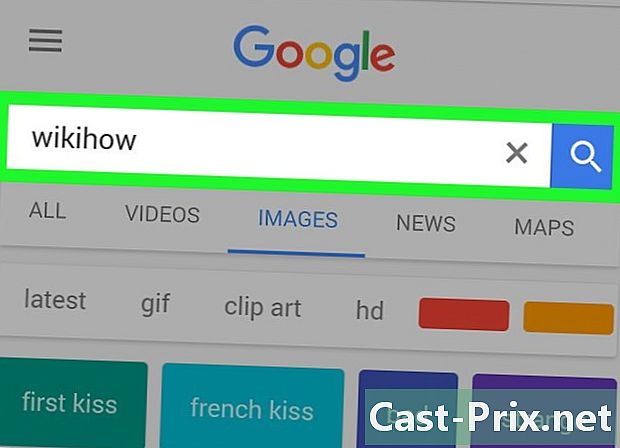
Chọn một hình ảnh để tải về. Bạn có thể chọn một hình ảnh bạn đã thấy trong khi lướt web hoặc tìm kiếm một hình ảnh cụ thể bằng trình duyệt.- Trên trang chủ Google, nhấn HÌNH ẢNH bên dưới thanh tìm kiếm. Sau đó, bạn sẽ thấy những hình ảnh liên quan đến các điều khoản tìm kiếm của bạn.
-

Nhấn và giữ hình ảnh. Điều này sẽ cho phép bạn mở nó. -
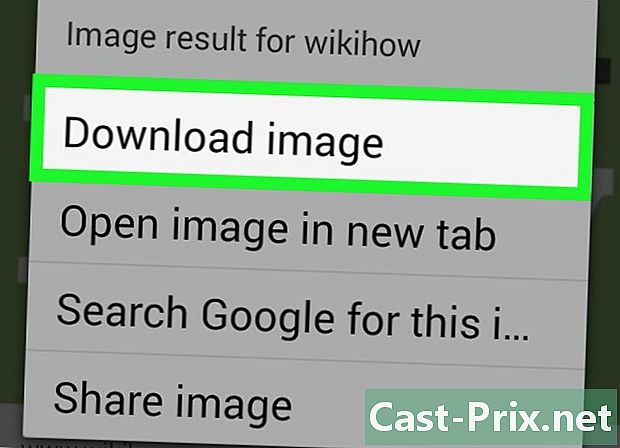
Nhấn Tải hình ảnh. Hình ảnh sẽ được lưu vào thiết bị của bạn và bạn có thể tìm thấy nó trong ứng dụng ảnh, ví dụ như trong ứng dụng Thư viện hoặc trong Google Photos.- Các hình ảnh trên web không phải là tất cả có thể tải xuống.
Phương pháp 3 từ PC hoặc Mac
-
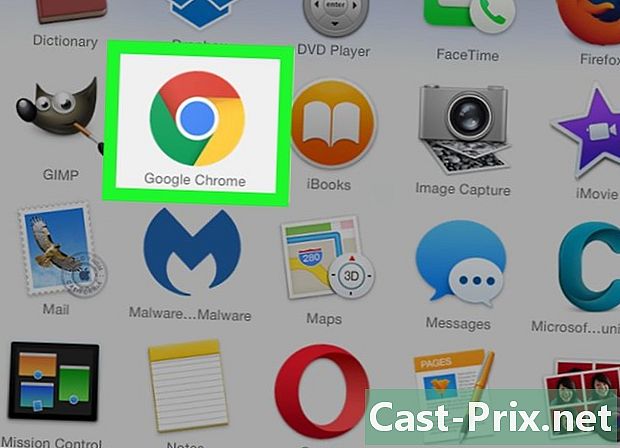
Mở trình duyệt web. -
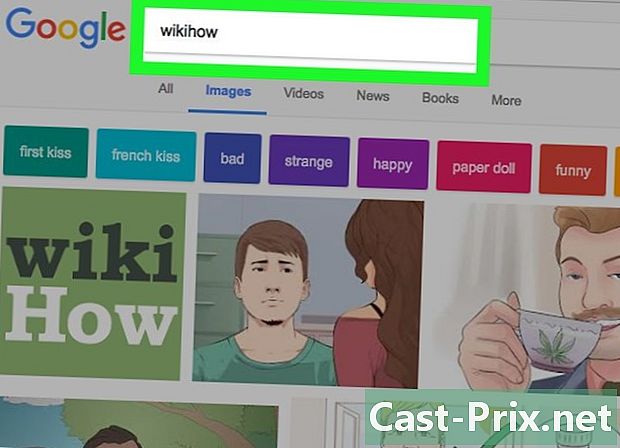
Chọn một hình ảnh để tải về. Bạn có thể chọn một hình ảnh bạn đã thấy trong khi lướt web hoặc tìm kiếm một hình ảnh cụ thể bằng trình duyệt.- Trên đầu trang chủ Google, bạn có thể nhấp vào hình ảnh để có được hình ảnh liên quan đến các điều khoản tìm kiếm của bạn.
-
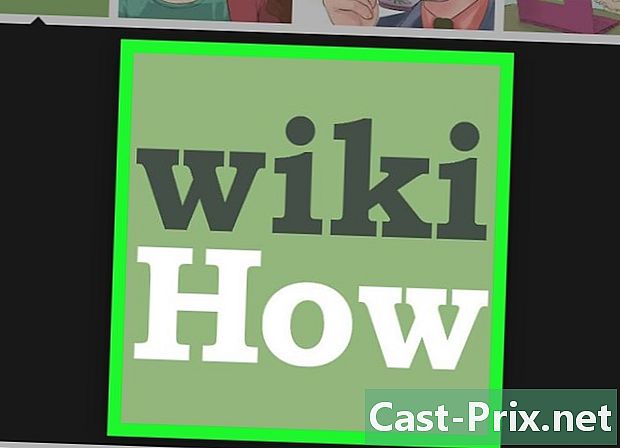
Nhấp chuột phải vào hình ảnh. Một menu conuel xuất hiện sau đó.- Nếu bạn đang sử dụng máy Mac có bàn di chuột hoặc chuột không có chức năng nhấp chuột phải, hãy làm kiểm soát + nhấp chuột trái hoặc nhấn touchpad bằng hai ngón tay.
-
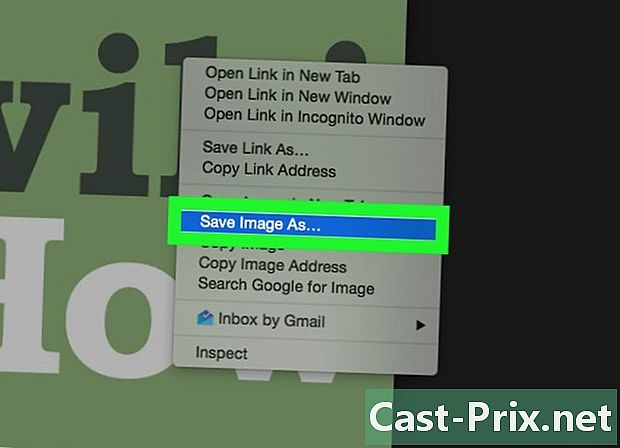
Bấm vào Lưu hình ảnh này dưới dạng ....- Các hình ảnh trên web không phải là tất cả có thể tải xuống.
-
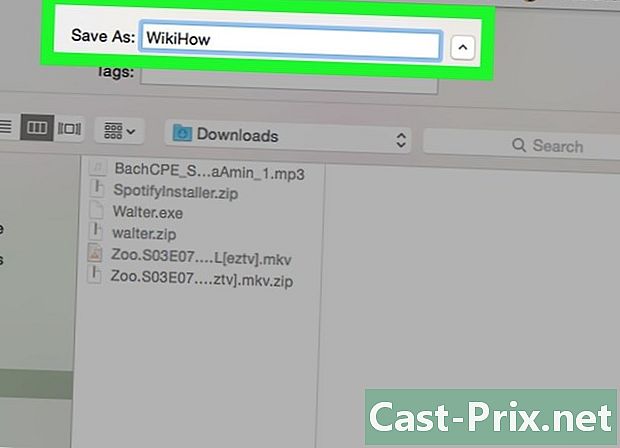
Chọn tên tập tin. Sau đó chọn thư mục mà bạn muốn lưu. -
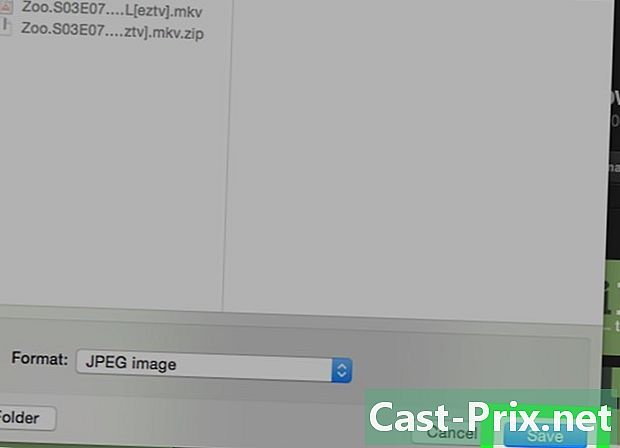
Bấm vào kỷ lục. Hình ảnh bây giờ trong thư mục đích của sự lựa chọn của bạn.
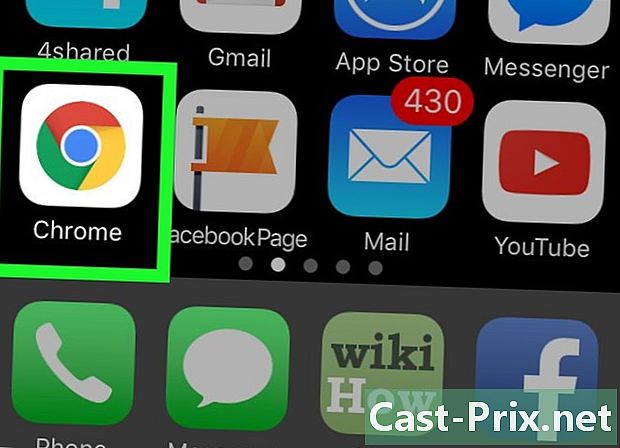
- Nếu bạn công khai sử dụng hình ảnh có bản quyền, nó có thể vi phạm Mã sở hữu trí tuệ. Chọn hình ảnh theo giấy phép Creative Commons hoặc xin phép tác giả trước khi sử dụng tác phẩm của mình.
- Đừng quên luôn luôn nhắc đến tên của nhiếp ảnh gia.